POS(Point of Sale)의 고객 주문
이 문서에서는 POS(판매 시점 Microsoft Dynamics 365 Commerce )에서 고객 주문을 만들고 관리하는 방법에 대해 가리키다. 고객 주문은 쇼핑객이 나중에 제품을 픽업하거나, 다른 위치에서 제품을 픽업하거나, 상품을 배송받으려는 판매를 캡처하는 데 사용할 수 있습니다.
옴니채널 상거래 세계에서 많은 소매업체는 다양한 제품 및 주문 이행 요구 사항을 충족하기 위해 고객 주문 또는 특별 주문 옵션을 제공합니다. 다음은 몇 가지 일반적인 시나리오입니다.
- 고객이 특정 날짜에 특정 주소로 제품을 배송하기를 원합니다.
- 고객이 제품을 구매한 매장 또는 위치와 다른 매장 또는 위치에서 제품을 픽업하려고 합니다.
- 매장 내에 있는 고객이 오늘 제품을 주문하고 나중에 동일한 매장 위치에서 제품을 픽업하려고 합니다.
소매업체는 고객 주문을 사용하여 재고 소진으로 인해 발생할 수 있는 판매 손실을 최소화할 수 있습니다. 상품을 다른 시간이나 장소에서 배송하거나 픽업할 수 있기 때문입니다.
고객 주문 설정
POS에서 고객 주문 기능을 사용하기 전에 Commerce headquarters에서 필요한 모든 구성을 완료해야 합니다.
배송 모드 구성
고객 주문을 사용하려면 매장 채널에서 사용할 수 있는 배송 방식을 구성해야 합니다. 주문 라인이 매장에서 고객에게 배송될 때 사용할 배송 방식을 하나 이상 정의해야 합니다. 또한 주문 라인이 매장에서 픽업될 때 사용할 배송 픽업 모드를 하나 이상 정의해야 합니다. 배송 방식은 본사의 배송 방식 페이지에 정의되어 있습니다. Commerce 채널의 배달 모드를 설정하는 방법에 대한 자세한 내용은 배달 모드 정의를 참조하십시오.
주문 이행 그룹 설정
일부 매장 또는 창고 위치에서는 고객 주문을 처리하지 못할 수 있습니다. 조직은 주문 이행 그룹을 구성하여 POS에서 고객 주문을 생성하는 사용자에게 옵션으로 표시되는 매장 및 창고 위치를 지정할 수 있습니다. 주문 이행 그룹은 주문 이행 그룹 페이지에서 구성합니다 . 조직은 필요한 만큼 주문 이행 그룹을 만들 수 있습니다. 주문 이행 그룹을 정의한 후 매장 페이지의 작업 창 에 있는 설정 탭에서 주문 이행 그룹 할당 을 선택하여 매장에 연결합니다.
Commerce 버전 10.0.12 및 이후 버전에서 조직은 주문 이행 그룹에 정의된 창고 또는 창고 및 매장 조합을 배송, 픽업 또는 배송과 픽업 모두에 사용할 수 있는지 여부를 정의할 수 있습니다. 이 기능을 사용하면 배송할 품목이 있는 고객 주문에 대해 선택할 수 있는 창고와 픽업할 품목이 있는 고객 주문에 대해 선택할 수 있는 매장을 결정할 때 유연성을 높일 수 있습니다. 이러한 구성 옵션을 사용하려면 주문 이행 그룹 기능 내에서 "배송" 또는 "픽업"으로 위치를 지정하는 기능을 활성화 하십시오. 주문 이행 그룹에 연결된 창고가 매장이 아닌 경우 배송 위치로만 구성할 수 있습니다. POS에서 픽업 주문을 구성한 경우에는 사용할 수 없습니다.
채널 설정 구성
POS에서 고객 주문 작업을 할 때 매장 채널의 일부 설정을 고려해야 합니다. 이러한 설정은 본사의 스토어 페이지에서 찾을 수 있습니다.
- 창고 – 이 필드는 이 매장과 연결된 현금 판매 주문 및 고객 픽업 주문의 재고를 감소시킬 때 사용되는 창고를 나타냅니다. 모범 사례로, Microsoft는 매장 간에 충돌하는 비즈니스 논리 문제를 방지하기 위해 각 매장 채널에 고유한 창고를 사용하도록 권장합니다.
- 배송 창고 - 이 필드는 선택한 매장에서 배송할 고객 주문의 재고를 감소시킬 때 사용되는 창고를 나타냅니다. 주문 이행 그룹 내에서 활성화된 "배송" 또는 "픽업"으로 위치를 지정하는 기능이 환경에서 활성화된 경우 POS 사용자는 배송할 매장을 선택하는 대신 POS에서 배송할 특정 창고를 선택할 수 있습니다. 따라서 해당 기능을 사용하도록 설정하면 사용자가 주문이 생성될 때 주문을 배송할 특정 창고를 선택하므로 배송 창고가 더 이상 사용되지 않습니다.
- 주문 이행 그룹 할당 - 작업 창의 설정 탭에 있는 이 버튼을 선택하면 POS에서 고객 주문이 생성될 때 픽업 위치 또는 배송 출처에 대한 옵션을 표시하는 데 참조되는 주문 이행 그룹을 연결할 수 있습니다.
- 목적지 기반 세금 사용- 이 옵션은 고객의 주소로 배송되는 주문 라인에 적용되는 세금 그룹을 결정하는 데 배송 주소를 사용할지 여부를 나타냅니다.
- 고객 기반 세금 사용- 이 옵션은 고객의 배송 주소에 대해 정의된 세금 그룹이 고객의 집으로 배송하기 위해 POS에서 생성된 고객 주문에 세금을 부과하는 데 사용되는지 여부를 나타냅니다.
고객 주문 매개 변수 설정
POS에서 고객 주문을 생성하기 전에 본사에서 적절한 매개 변수를 구성해야 합니다. 이러한 매개 변수는 Commerce 매개 변수 페이지의 고객 주문 탭에서 찾을 수 있습니다.
기본 주문 유형 – 이 레거시 속성은 지원되지 않습니다.
기본 보증금 비율 — 주문을 확정하기 전에 고객이 보증금으로 지불해야 하는 주문 총액의 백분율을 지정합니다. 해당 작업이 거래 화면 레이아웃에 대해 구성된 경우 해당 권한에 따라 매장 직원은 POS의 보증금 재정의 작업을 사용하여 금액을 재정의할 수 있습니다.
메모
고객 계층에 속하는 B2B(Business-to-Business) 유형의 고객이 고객 주문에 추가되는 경우 보증금 비율 설정은 무시됩니다. 이러한 고객의 경우 기본 입금 비율은 항상 0으로 설정되지만 계산원은 입금 재정의 작업을 사용하여 입금 비율을 재정의할 수 있습니다.
픽업 배송 모드 – POS에서 픽업하도록 구성된 판매 주문 라인에 적용해야 하는 배송 모드를 지정합니다.
이품 배송 방식– 일부 라인은 픽업 또는 배송되고 다른 라인은 고객이 즉시 수행하는 혼합 장바구니가 생성될 때 이월 주문 라인으로 간주되는 판매 주문 라인에 적용해야 하는 배송 모드를 지정합니다.
취소 수수료 백분율 – 고객 주문이 취소될 때 요금을 적용해야 하는 경우 해당 요금 금액을 지정합니다.
취소 수수료 코드 – POS를 통해 취소된 고객 주문에 취소 수수료가 적용될 때 사용해야 하는 수취 계정 요금 코드를 지정합니다. 요금 코드는 취소 수수료에 대한 재무 기장 논리를 정의합니다.
메모
고급 자동 요금 기능이 활성화되지 않은 경우 시스템에서 요금에 대한 판매세 그룹을 선택할 때 예기치 않은 동작이 발생할 수 있으므로 배송료 코드를 재사용하는 대신 취소 요금에 대한 전용 요금 코드를 생성하는 것이 좋습니다. 또한 취소 수수료 코드가 취소에만 사용된다는 것을 계산원에게 분명히 알 수 있는 취소 수수료 코드 이름과 설명을 선택하는 것이 좋습니다.
배송료 코드 – 고급 자동 요금 사용 옵션을 예 로설정하면 이 파라미터 설정이 적용되지 않습니다. 해당 옵션을 아니요 로설정하면 사용자가 POS에서 고객 주문을 생성할 때 배송료를 수동으로 입력하라는 메시지가 표시됩니다. 이 매개 변수를 사용하여 사용자가 배송료를 입력할 때 주문에 적용할 수취 계정 요금 코드를 매핑합니다. 요금 코드는 배송료에 대한 재무 기장 논리를 정의합니다.
고급 자동 요금 사용 – POS에서 고객 주문이 생성될 때 시스템 계산 자동 요금을 사용하려면 이 옵션을 예 로 설정합니다. 이러한 자동 요금은 배송비나 기타 주문 또는 품목별 요금을 계산하는 데 사용할 수 있습니다. 고급 자동 요금을 설정하고 사용하는 방법에 대한 자세한 내용은 옴니채널 고급 자동 요금을 참조하세요.
POS에서 거래 화면 레이아웃 업데이트
고객 주문 생성 및 관리를 지원하도록 POS 화면 레이아웃 을 구성하고 필요한 모든 POS 작업을 구성해야 합니다. 다음은 고객 주문 생성 및 관리를 올바르게 지원하기 위해 권장되는 몇 가지 POS 작업입니다.
- 모든 제품 배송– 이 작업은 거래 카트의 모든 라인이 목적지로 배송되도록 지정하는 데 사용됩니다.
- 선택한 제품 배송– 이 작업은 거래 카트에서 선택한 라인이 목적지로 배송되도록 지정하는 데 사용됩니다.
- 모든 제품 픽업– 이 작업은 거래 카트의 모든 라인이 선택한 매장 위치에서 픽업되도록 지정하는 데 사용됩니다.
- 선택한 제품 픽업– 이 작업은 거래 장바구니에서 선택한 라인을 선택한 매장 위치에서 픽업하도록 지정하는 데 사용됩니다.
- 모든 제품 수행– 이 작업은 거래 장바구니의 모든 라인이 수행되도록 지정하는 데 사용됩니다. POS에서 이 작업을 사용하면 고객 주문이 현금 판매 거래로 변환됩니다.
- 선택한 제품 가져오기– 이 작업은 구매 시 고객이 거래 장바구니에서 선택한 라인을 수행하고 있음을 지정하는 데 사용됩니다. 이 작업은 하이브리드 주문 시나리오에서만 유용합니다.
- 주문 회수– 이 작업은 POS 사용자가 필요에 따라 고객 주문을 편집, 취소 또는 이행 관련 작업을 수행할 수 있도록 고객 주문을 검색하는 데 사용됩니다.
- 배송 모드 변경– 이 작업은 사용자가 "모든 제품 배송" 또는 "선택한 제품 배송" 흐름을 다시 거치지 않고도 배송을 위해 이미 구성된 라인의 배송 방식을 빠르게 변경하는 데 사용할 수 있습니다.
- 보증금 재정의 – 이 작업은 선택한 고객 주문에 대해 고객이 지불하는 보증금 금액을 변경하는 데 사용할 수 있습니다.
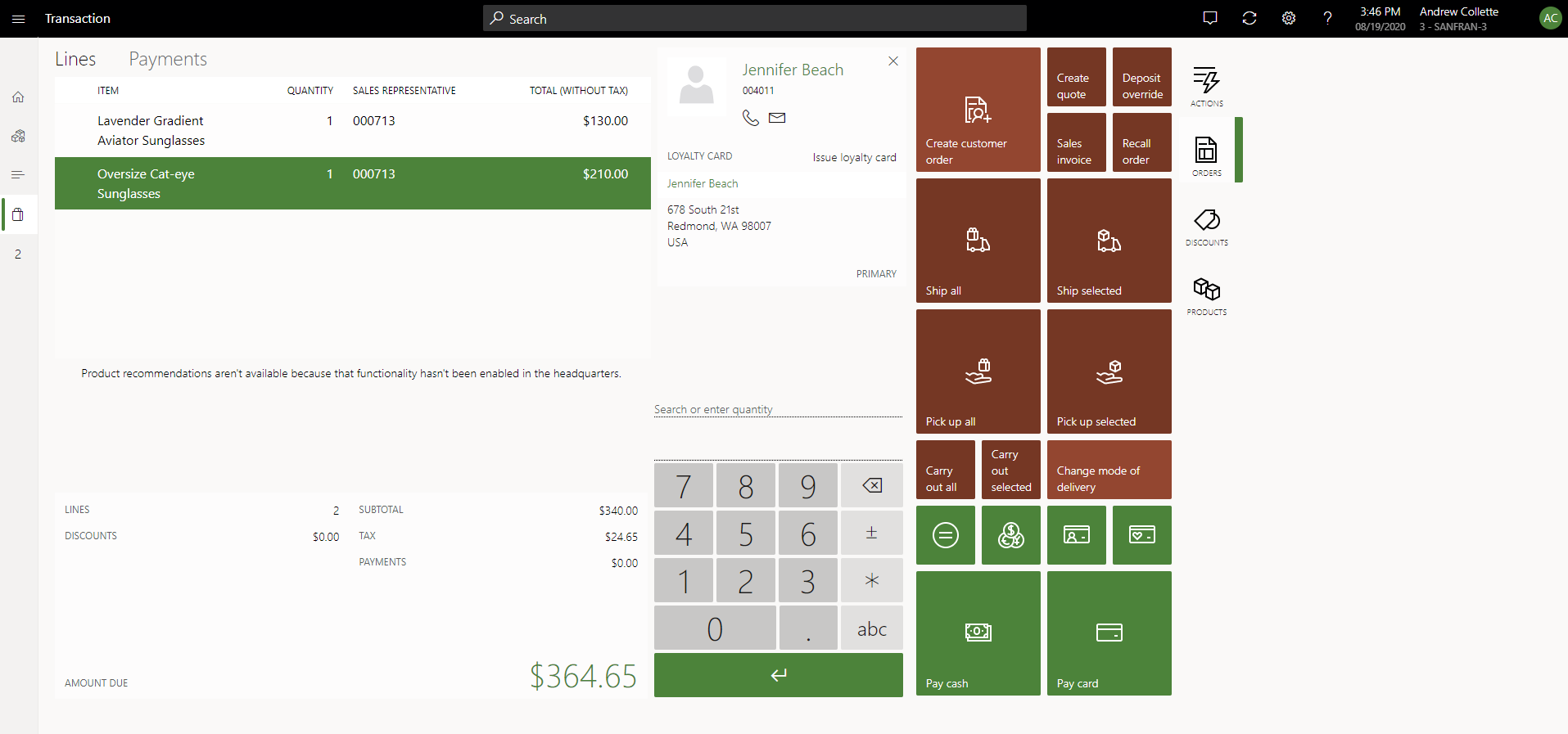
POS에서 고객 주문 작업
메모
수익 인정 기능은 현재 Commerce 채널(전자 상거래, POS, 콜 센터)에서 사용할 수 없습니다. 수익 인정으로 구성된 항목은 Commerce 채널에서 생성된 주문에 추가하면 안 됩니다.
고객에게 배송되는 제품에 대한 고객 주문 생성
고객에게 배송되는 제품에 대한 고객 주문을 생성하려면 따라와 다음 단계를 따르십시오.
- POS 거래 화면에서 거래에 고객을 추가합니다.
- 장바구니에 제품을 추가합니다.
- 선택한 배송 또는 모두 배송을 선택하여 고객 계정의 주소로 제품을 배송합니다.
- 고객 주문을 생성하는 옵션을 선택합니다.
- "발송지" 위치를 확인 또는 변경하고, 배송 주소를 확인 또는 변경하고, 배송 방법을 선택합니다.
- 고객이 원하는 주문 배송일을 입력해 주십시오.
- 지불 함수를 사용하여 계산된 금액을 지불하거나 보증금 재정의 작업을 사용하여 지불해야 할 금액을 변경한 다음 지불을 적용합니다.
- 전체 주문 금액이 결제되지 않은 경우 송장 발행 시 주문에 대한 미결제 잔액이 청구될 신용 카드를 입력합니다.
고객이 픽업할 제품에 대한 고객 주문 생성
고객이 픽업할 제품에 대한 고객 주문을 생성하려면 따라와 다음 단계를 따르세요.
- POS 거래 화면에서 거래에 고객을 추가합니다.
- 장바구니에 제품을 추가합니다.
- 선택 항목 픽업 또는 모두 픽업을 선택하여 주문 픽업 구성을 시작합니다.
- 고객이 선택한 제품을 픽업할 매장 위치를 선택합니다.
- 상품을 픽업할 날짜를 선택합니다.
- 지불 함수를 사용하여 계산된 금액을 지불하거나 보증금 재정의 작업을 사용하여 지불해야 할 금액을 변경한 다음 지불을 적용합니다.
- 전체 주문 금액이 결제되지 않은 경우 고객이 나중에 결제를 제공할지(픽업 시) 또는 신용 카드를 지금 토큰화하여 픽업 시 사용 및 매입할지 여부를 선택합니다.
기존 고객 주문 편집
온라인 또는 매장 채널에서 생성된 소매 주문은 필요에 따라 POS를 통해 회수 및 편집할 수 있습니다.
중요
모든 소매 주문을 POS 애플리케이션을 통해 편집할 수 있는 것은 아닙니다. 콜 센터 채널에 대해 주문 완료 사용 설정이 켜져 있는 경우 콜 센터 채널에서 생성된 주문은 POS를 통해 편집할 수 없습니다. 올바른 결제 처리를 위해 콜 센터 채널에서 시작되고 주문 완료 기능 사용을 사용하는 주문은 본사의 콜 센터 애플리케이션을 통해 편집해야 합니다.
메모
Microsoft 본사에서 콜 센터가 아닌 사용자가 생성한 주문 및 견적을 POS에서 편집하지 않는 것이 좋습니다. 이러한 주문 및 견적은 Commerce 가격 책정 엔진을 사용하지 않으므로 POS에서 편집하면 Commerce 가격 책정 엔진에서 가격을 다시 책정합니다.
버전 10.0.17 이상에서 사용자는 주문이 부분적으로 처리된 경우에도 POS 애플리케이션을 통해 적격 주문을 편집할 수 있습니다. 그러나 완전히 청구된 주문은 여전히 POS를 통해 편집할 수 없습니다. 이 기능을 사용하려면 기능 관리 작업 영역에서 판매 시점에 부분적으로 처리된 주문 가리키다 편집 기능을 켭 니다. 이 기능이 활성화되어 있지 않거나 버전 10.0.16 이하를 사용하는 경우 사용자는 주문이 완전히 열린 경우에만 POS에서 고객 주문을 편집할 수 있습니다. 또한 이 기능이 활성화된 경우 부분적으로 처리된 주문을 편집할 수 있는 매장을 제한할 수 있습니다. 특정 매장에 대해 이 기능을 비활성화하는 옵션은 일반 빠른 탭 아래의 기능 프로필을 통해 구성할 수 있습니다.
- 주문 회수를 선택합니다.
- 검색을 사용하여 필터를 입력하여 주문을 찾은 다음, 적용 을 선택합니다 .
- 결과 목록에서 순서를 선택한 다음, 편집 을 선택합니다. 편집 버튼을 사용할 수 없는 경우 주문은 편집할 수 없는 상태입니다.
- 거래 장바구니에서 고객 주문을 필요에 따라 변경합니다. 편집 중에는 일부 변경이 금지될 수 있습니다.
- 결제 작업을 선택하여 편집 프로세스를 완료합니다.
- 변경 사항을 저장하지 않고 편집 프로세스를 종료하려면 Void 트랜잭션 작업을 사용할 수 있습니다.
주문 편집 시 가격 책정 영향
POS 또는 Commerce 전자 상거래 사이트에서 주문이 접수되면 고객은 금액을 약정합니다. 이 금액에는 가격과 할인이 포함될 수 있습니다. 주문을 한 다음 나중에 콜 센터에 연락하여 해당 주문을 변경(예: 다른 항목 추가)하는 고객은 할인 적용에 대한 구체적인 기대치를 가지고 있습니다. 기존 주문 라인의 프로모션이 만료되더라도 고객은 해당 라인에 원래 적용된 할인이 계속 유효할 것으로 기대합니다. 그러나 처음 주문할 때 할인이 적용되지 않았지만 그 이후로 할인이 적용된 경우 고객은 변경된 주문에 새 할인이 적용될 것으로 예상합니다. 그렇지 않으면 고객이 기존 주문을 취소한 다음 새 할인이 적용되는 새 주문을 만들 수 있습니다. 이 시나리오에서 볼 수 있듯이 고객이 약속한 가격과 할인은 유지되어야 합니다. 동시에 POS 및 콜 센터 사용자는 필요에 따라 판매 주문 라인의 가격 및 할인을 다시 계산할 수 있는 유연성이 있어야 합니다.
POS에서 주문을 회수하고 편집하면 기존 주문 라인의 가격 및 할인이 "잠김"으로 간주됩니다. 즉, 일부 주문 라인이 취소 또는 변경되거나 새 주문 라인이 추가되더라도 변경되지 않습니다. 기존 판매 라인의 가격 및 할인을 변경하려면 POS 사용자가 재계산 을 선택해야합니다. 그런 다음 기존 주문 라인에서 가격 잠금이 제거됩니다. 그러나 Commerce 버전 10.0.21 릴리스 이전에는 콜 센터에서 이 기능을 사용할 수 없었습니다. 대신 주문 라인이 변경되면 가격과 할인이 다시 계산되었습니다.
Commerce 버전 10.0.21 릴리스에서는 상거래 주문 에 대한 의도하지 않은 가격 계산 방지라는 새로운 기능을 기능 관리 작업 영역에서 사용할 수 있습니다 . 기본적으로 이 기능은 켜져 있습니다. 이 기능을 켜면 모든 전자상거래 주문에 새로운 가격 고정 속성을 사용할 수 있습니다. 모든 채널에서 접수된 주문에 대해 주문 캡처가 완료되면 모든 주문 라인에 대해 이 속성이 자동으로 활성화됩니다(즉, 확인란이 선택됨). 그런 다음 Commerce 가격 책정 엔진은 모든 가격 및 할인 계산에서 해당 주문 라인을 제외합니다. 따라서 주문을 편집하면 주문 라인은 기본적으로 가격 책정 및 할인 계산에서 제외됩니다. 그러나 콜 센터 사용자는 모든 주문 라인에 대해 속성을 사용하지 않도록 설정(즉, 확인란 선택 취소)한 다음 다시 계산 을 선택하여 가격 계산에 기존 주문 라인을 포함할 수 있습니다.
기존 판매 라인에 수동 할인을 적용하는 경우에도 콜 센터 사용자는 수동 할인을 적용하기 전에 판매 라인의 가격 고정 속성을 비활성화 해야 합니다.
콜 센터 사용자는 매도 주문 페이지의 작업 창 에 있는 판매 탭의 계산 그룹에서 가격 잠금 제거를 선택하여 주문 라인에 대한 가격 고정 속성을 대량으로 사용하지 않도록 설정할 수도 있습니다. 이 경우, 편집할 수 없는 라인(즉, 부분 청구됨 또는 송장 발행됨 상태 인 라인)을 제외한 모든 주문 라인에서 가격 잠금이 제거됩니다 . 그런 다음 주문 변경이 완료되고 제출되면 가격 잠금이 모든 주문 라인에 다시 적용됩니다.
중요
상거래 주문 에 대한 의도하지 않은 가격 계산 방지 기능이 켜져 있으면 가격 책정 워크플로에서 거래 계약 평가 설정이 무시됩니다. 즉, 거래 계약 평가 대화 상자에는 가격 관련 섹션이 표시되지 않습니다. 이 동작은 거래 계약 평가 설정과 가격 고정 기능이 모두 의도하지 않은 가격 변동을 방지하는 유사한 목적을 가지고 있기 때문에 발생합니다. 그러나 거래 계약 평가를 위한 사용자 환경은 사용자가 가격 변경을 위해 하나 이상의 주문 라인을 선택해야 하는 대량 주문의 경우 잘 확장되지 않습니다.
메모
가격 고정 속성은 콜 센터 모듈을 사용하는 경우에만 하나 이상의 선택된 회선에 대해 비활성화할 수 있습니다. POS의 동작은 변경되지 않습니다. 즉, POS 사용자는 선택한 주문 라인의 가격을 잠금 해제할 수 없습니다. 그러나 다시 계산 을 선택하여 모든 기존 주문 라인에서 가격 잠금을 제거할 수 있습니다.
고객 주문 취소
고객 주문을 취소하려면 다음 단계를 따라와 주세요.
- 주문 회수를 선택합니다.
- 검색을 사용하여 필터를 입력하여 주문을 찾은 다음, 적용 을 선택합니다 .
- 결과 목록에서 주문을 선택한 다음 취소를 선택합니다 . 취소 버튼을 사용할 수 없는 경우 주문은 더 이상 취소할 수 없는 상태입니다.
- 취소 수수료가 구성된 경우 확인합니다. 필요에 따라 취소 수수료를 확정하기 전에 조정하실 수 있습니다.
- 거래 장바구니에서 결제 작업을 선택하여 취소 프로세스를 완료합니다. 지불된 보증금이 취소 수수료를 초과하는 경우 환불이 이루어질 수 있습니다.
- 변경 사항을 저장하지 않고 취소 프로세스를 종료하려면 Void 트랜잭션 작업을 사용할 수 있습니다.
10.0.36 이전의 Commerce 버전에서 주문이 부분적으로 취소되고 편집을 위해 POS에서 회수되는 경우 취소된 주문 라인도 거래에 표시되고 편집된 주문 영수증에 인쇄됩니다. Commerce 버전 10.0.36 및 이후 버전에서는 취소된 라인이 POS에서 숨겨지고 영수증에 인쇄되지 않습니다. 이 기능은 버전 10.0.36부터 기능 관리 작업 영역에서 기본적으로 활성화되는 POS 에서 취소된 주문 라인 숨기기 기능에 의해 제어됩니다. 필요한 경우 이 기능을 비활성화할 수 있습니다.
POS에서 고객 주문 배송 또는 픽업 완료
주문이 생성되면 주문 구성에 따라 고객이 매장 위치에서 항목을 픽업하거나 배송합니다. 이 프로세스에 대한 자세한 내용은 매장 주문 주문 이행 설명서를 참조하세요 .
고객 주문에 대한 비동기 트랜잭션 흐름
고객 주문은 POS에서 동기 모드 또는 비동기 모드로 생성할 수 있습니다.
중요
Microsoft는 동기식 주문 생성 모드보다 성능이 훨씬 뛰어나고 더 나은 사용자 경험을 제공하기 때문에 비동기 주문 생성 모드를 사용하는 것이 좋습니다.
비동기 모드에서 고객 주문을 생성할 수 있도록 설정
비동기 모드에서 고객 주문을 생성할 수 있도록 하려면 따라와 다음 단계를 따르십시오.
본사에서 Retail 및 Commerce 채널 설정 > 온라인 스토어 설정 > 기능 프로필로 > 이동합니다.
비동기 주문 만들기를 사용하도록 설정하려는 상점에 해당하는 기능 프로필을 선택합니다.
General FastTab에서 다음 구성 옵션 중에서 선택합니다.
- 비동기 모드에서 고객 주문 생성
- 비동기 백업으로 주문 생성에 실시간 서비스 사용
메모
비동기 백업을 사용하여 주문 생성에 실시간 서비스 사용 옵션은 Commerce 버전 10.0.33 및 이후 버전에서 사용할 수 있습니다.
비동기 모드에서 고객 주문 생성 옵션은 항상 일괄 처리 프로세스로 주문을 생성합니다. POS는 주문에 대한 확인 번호를 사용하여 거래를 즉시 완료하지만 관련 작업이 실행된 후 본사에서 주문을 생성하는 데 몇 분 정도 걸립니다. 주문을 생성하는 데 필요한 작업은 P-0001(채널 거래) 작업 및 주문 동기화 작업입니다 . 확인 번호는 주문 이행 및 편집 시나리오에 대한 주문을 회수하는 데 사용할 수 있습니다.
비동기 백업을 사용하여 주문 생성에 실시간 서비스 사용 옵션은 비동기 모드에서 고객 주문 생성 옵션이 이미 활성화된 경우에만 활성화할 수 있습니다 . 비동기 백업을 사용하여 주문 생성에 실시간 서비스 사용 옵션은 먼저 (RTS)를 사용하여 Retail Transaction Service 주문 생성을 시도합니다. 이 시도가 실패하면 위에서 설명한 것과 동일한 배치 프로세스를 사용하여 주문이 생성됩니다. 대부분의 경우 주문은 동기식 주문 생성을 통해 생성되는 것처럼 빠르게 생성됩니다. 그러나 이 구성에서 POS는 확인 번호를 사용하여 주문 거래를 즉시 완료하고 RTS 호출이 완료될 때까지 기다리지 않습니다.
Commerce 버전 10.0.35 릴리스를 사용하면 해당 판매 주문이 본사에서 생성되지 않은 경우에도 비동기 고객 주문을 취소할 수 있습니다. 이 기능을 사용하려면 기능 관리 작업 영역에서 비동기 주문 취소 사용 기능을 켜 야 합니다.
메모
비동기 주문 취소 사용 기능은 지역화 기능에 대해 아직 유효성이 검사되지 않았기 때문에 현재 미리 보기 기능으로 표시됩니다.
비동기 주문을 취소하는 환경은 기존 고객 주문을 취소하는 환경과 유사하지만, 유일한 차이점은 비동기 주문을 취소할 때 시스템에서 고객의 기본 연락처 세부 정보와 매장 연결에 메시지를 표시하여 고객에게 유효성을 검사할 수 있다는 것입니다. 매장 직원이 고객 세부 정보를 수정해야 하는 경우 거래 화면에서 고객 레코드를 열고 여기에서 고객 데이터를 수정할 수 있습니다. 이 기능은 주문을 비동기적으로 취소한 후(POS에서 취소 작업이 성공하고 고객 보증금이 환불되더라도) 원래 주문은 본사에서 생성된 후에만 취소되기 때문에 유용합니다. 주문을 취소하는 데 문제가 있는 경우 확인된 정보를 사용하여 고객에게 연락할 수 있습니다. Commerce 10.0.36 릴리스부터 고객 정보에 대한 프롬프트를 구성하려면 POS 기능 프로필 양식에서 비동기 주문 취소 를 위한 전화번호 및 이메일 프롬프트를 활성화 합니다.
본사에서 원래 주문을 생성한 후 시스템이 자동으로 취소하도록 하려면 미리 정의된 간격으로 다음 일괄 처리 작업을 실행해야 합니다.
비동기 주문 취소 사용 기능이 올바르게 작동하도록 하는 일괄 처리 작업을 만들고 예약하려면 따라와 다음 단계를 따르세요.
- 시스템 관리 > 문의 > 일괄 작업으로 이동합니다.
- [Batch job ] 페이지에서 다음 두 개의 일괄 처리 작업을 생성합니다.
- RetailDocumentOperationMonitorBatch 클래스를 실행 하도록 작업을 구성합니다.
- RetailDocumentOperationProcessingBatch 클래스를 실행 하도록 작업을 구성합니다.
- 새 일괄 처리 작업이 반복적으로 실행되도록 예약합니다. 예를 들어 작업이 5분마다 실행되도록 일정을 설정합니다.
주문을 취소할 때 문제가 발생하는 경우 불완전한 비동기 주문 취소 매도 주문 처리 및 문의 > 작업 영역에서 문제를 볼 수 있습니다. 원래 판매 주문이 취소 되는 것을 방지할 수 있는 문제에는 영구적인 문제 또는 일시적인 문제(재시도 가능한 문제라고도 함)의 두 가지 유형이 있습니다. 영구 문제 시나리오에는 주문이 처리되어 취소할 수 없는 경우 또는 주문이 부분적으로 이행(및 부분적으로 취소)되었지만 고객에게 보증금 전액이 환불된 경우가 포함됩니다. 일시적인 문제에는 원래 주문이 아직 생성되지 않아 해당 취소 거래가 아직 처리되지 않은 경우가 포함됩니다. 시스템은 일시적 오류와 연관된 라인을 자동으로 재처리하려고 시도하지만 영구 오류와 연관된 라인은 수동으로 처리해야 합니다. 주문이 수동으로 해결되면 거래의 문제 해결 상태를 설정하여 더 이상 문제 해결이 필요하지 않음을 나타낼 수 있습니다.
조직에서 비동기 고객 주문을 활성화할 수 없고 동기 고객 주문을 사용해야 하는 시나리오의 경우, 주문 생성이 너무 오래 걸려 POS 시간이 초과되거나 주문이 잘못된 상태가 되는 경우 거래 강제 완료 작업(버전 10.0.35에서 릴리스됨)을 사용하여 주문을 비동기적으로 완료할 수 있습니다. 조직에서 비동기 고객 주문을 원하지 않으므로 앞에서 설명한 비동기 주문 취소 프로세스를 사용하여 주문을 취소한 다음 새 주문을 만들어 볼 수 있습니다. 요약하자면, 거래 강제 완료 작업은 주문 생성이 실패하지만 거래를 무효화할 수 없는 상태에서 벗어날 수 있는 방법을 제공합니다.
메모
강제 완료 거래 작업은 비동기 주문 취소 사용 기능이 활성화된 경우에만 사용할 수 있습니다.